 Категорії
Категорії  Категорії
Категорії Зміст статті
Який би не був клас, потрібен ноутбук для школяра. В інтернеті безліч навчальних матеріалів, які допомагають засвоювати предмет, що вивчається. Багато завдань, особливо в старших класах, вимагають використання текстових редакторів, презентацій, таблиць. Виручає ноут. Без нього доводилося б більше витрачати часу на виконання домашок вручну. Або користуватися смартфоном (планшетом), на якому не дуже зручно працювати.
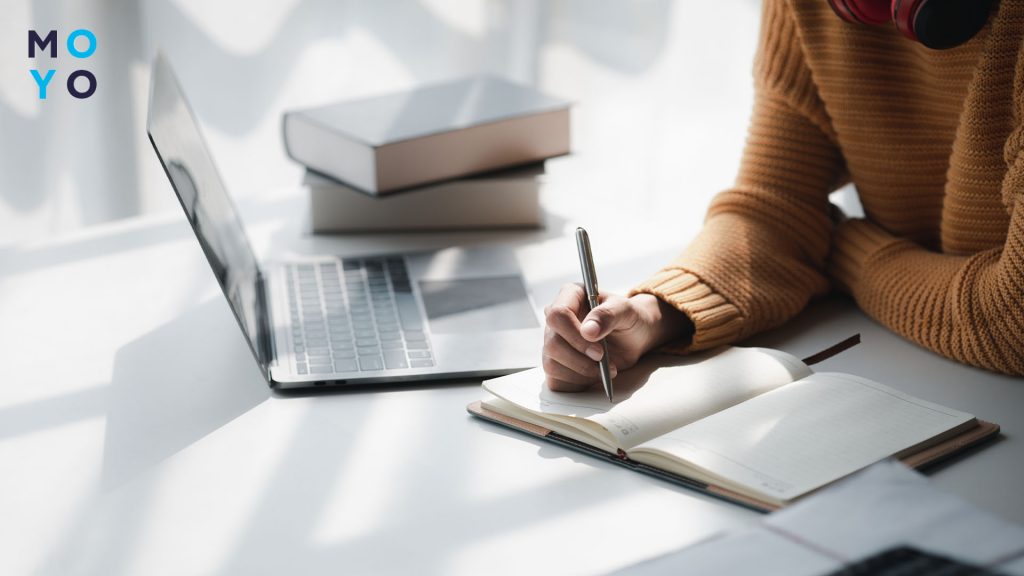
До того ж багато шкіл впровадили дистанційне та змішане навчання. Без девайса дитина обмежена в можливостях, особливо, коли доводиться навчатися з дому. У нинішніх реаліях ноутбук став найважливішим інструментом для освоєння шкільної програми.
Апарат має бути зручним у використанні, щоб відповідати віку та рівню розвитку. Операційна система та попередньо встановлені програми — якомога простішими, щоб дитина могла орієнтуватися в меню та швидко знаходити потрібні функції.
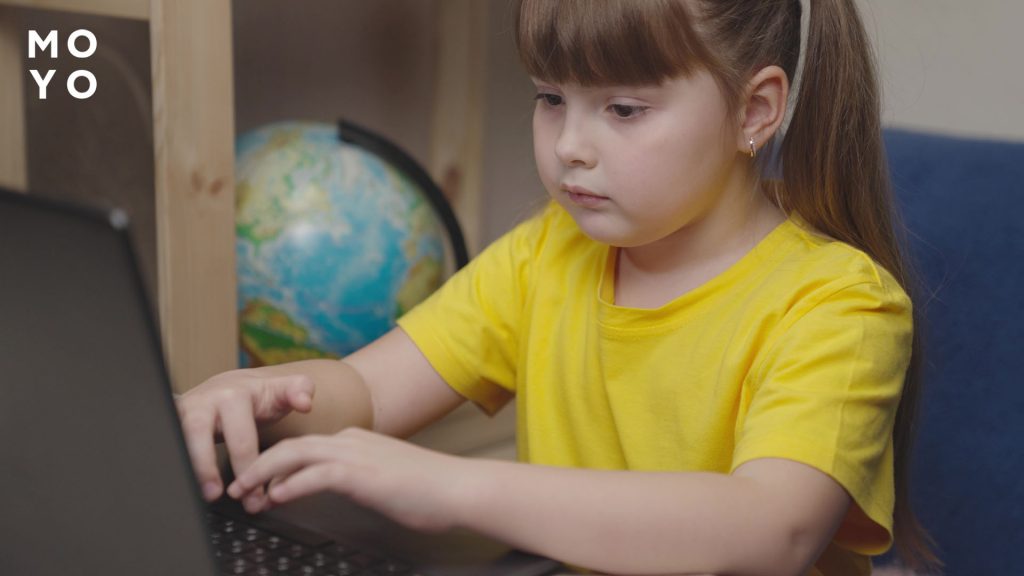
Важливо, щоб були обмеження доступу до небажаного контенту та налаштування часу використання. Це допоможе батькам контролювати, як і скільки часу учень проводить за пристроєм. Добре, якщо екран оснащений функцією захисту очей від шкідливого синього світла, що знизить стомлюваність зору. Діти молодшого віку можуть випадково впустити ноут або неакуратно поводитися, тому в нього має бути міцний корпус.
У віці від 10 років діти частіше використовують технології для пошуку інформації. Вони зобов’язані бути присутніми на уроках у форматі онлайн. Для школяра важливо, щоб ноутбук підтримував спеціалізовані освітні платформи. Також мав антивірусне програмне забезпечення та фільтри контенту, аби був захист даних від вірусів.

Учні середньої школи часто використовують девайс для розваг — грають, спілкуються з друзями та дивляться навчальні відео. Тому важливо знайти баланс між продуктивністю і функціями, які дадуть змогу продуктивно навчатися і проводити дозвілля.
Старшокласники працюють з ускладненими програмами та інструментами, включно з програмуванням, обробкою даних, роботою з графікою та відеоредакторами. Портативний комп має легко справлятися з багатозадачністю, щоб одночасно виконувати кілька справ.

Дорослі діти вже думають про вступ до ВНЗ. Щоб опанувати професію, знадобиться потужний пристрій, який працюватиме без підзарядки протягом навчального дня. У пріоритеті при виборі та купівлі апарата — продуктивність, багатозадачність, довговічність.
Щоб визначитися, який ноутбук купити дитині для навчання в школі, дивляться на процесор. Він важливий для продуктивності. Оцінюють оперативну пам’ять (RAM), від неї залежить швидкість роботи. Краще вибирати моделі від 8 ГБ. Об’єм SSD накопичувача від 256 ГБ, він впливає на швидкість завантаження системи та додатків. Для комфортної роботи оптимальні 13-15 дюймів з екраном Full HD. Що стосується моделей, варто придивитися до виробників Lenovo, HP, Acer, ASUS і Dell. У них гарне поєднання ціни та продуктивності.
Для онлайн-навчання в апараті важливі потужності для багатозадачності та підтримка навчальних платформ. Вітається тривала робота від батареї, зручна клавіатура для друку, якісна вебкамера та мікрофон для відеоконференцій. Такі пристрої мають працювати без затримок. Якщо купити бюджетний ноутбук, він може пригальмовувати під час багатозадачності та опрацювання великовагових додатків.
Для школярів, чиїми хобі можуть бути творчість, програмування або відеомонтаж, у пріоритеті продуктивний девайс. На такий простіше встановити спеціалізоване ПЗ для малювання, кодингу або обробки відео. У нього часто хороша графічна продуктивність для творчості. Недоліки можуть проявлятися в пристроях з малим обсягом оперативної пам’яті та сховища, що обмежує роботу з ресурсомісткими додатками. Також, у недорогих моделей часто в комплектації слабка інтегрована відеокарта.
Для перегляду фільмів, ігор або спілкування з друзями в апарата має бути хороший екран, звук і ресурсність для мультимедійних завдань. Варто придивлятися до варіантів зі швидким завантаженням додатків і з можливістю підтримувати відео високої якості. Бажано проходити повз моделі зі слабким процесором і мізерним обсягом пам’яті. Такі не впораються з іграми або графічно насиченими додатками. Також дратуватимуть низька роздільна здатність екрана і слабкий звук.
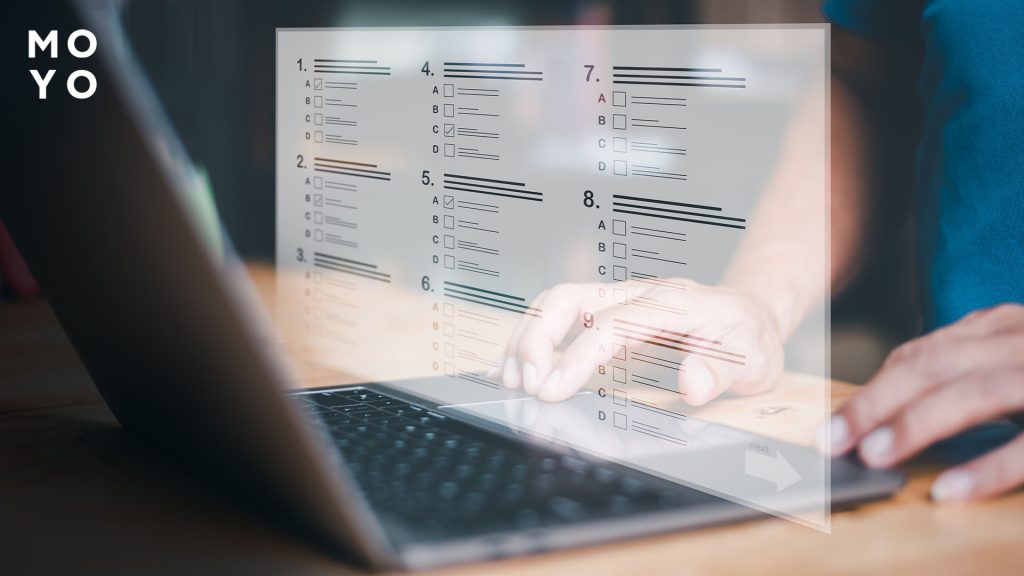
Для школярів важливий баланс: пристрої для навчання і розваг входять у середню цінову категорію. Компроміс саме в продуктивності. Ноутбукам початкового рівня не під силу ресурсомісткі завдання. Однак потужні ігрові моделі занадто дорогі, щоб брати їх для повсякденного використання.
Учневі потрібен ноут для віддаленого навчання і виконання домашніх робіт. У пошуку інформації він відкриває багато вкладок і запускає освітні додатки. Для таких навантажень не потрібен топовий процесор. Із середньо рівневих варіантів — Intel Core i3/i5 або AMD Ryzen 3/5. Вони справляються з офісними програмами, відеоконференціями й тягнуть легкі ігри.
Продуктивні за помірну ціну, не споживають багато енергії. Внаслідок цієї особливості подовжується час автономної роботи. Однак вони недостатньо потужні для важких іграшок або відеомонтажу/ моделювання. На форумах часто обговорюють, що Intel Core i3 або Ryzen 3 ідеальні для шкільних ноутбуків. А Intel Core i7 у надлишку для більшості освітніх потреб, оскільки значно збільшується вартість пристрою.

8 ГБ ОЗП вважається мінімальним для ноута учня. Цей обсяг дає змогу без проблем використовувати браузер із безліччю вкладок і запускати офісні програми. Його вистачає на кілька років продуктивної роботи. Але якщо доведеться програмувати й обробляти графіки або відео, тоді стільки оперативки недостатньо. Варто розглянути варіант із 16 ГБ ОЗП. Вважається, що 4 ГБ ОЗП для навчання вже замало. Пристрої «гальмують» при відкритті декількох вкладок. Бувалі користувачі рекомендують варіанти з 8 ГБ для швидкодії системи, особливо якщо школяр використовує ресурси з відеоуроками.
Для шкільного ноутбука як раз процесор Intel Core i3/i5 або AMD Ryzen 3/5 і 8 ГБ оперативної пам’яті. Таке поєднання дає достатньо потужності для навчання та хобі. До того ж не доведеться переплачувати за надлишкову потужність.
SSD (твердотіловий накопичувач) значно швидший за HDD (жорсткий диск), у ньому немає механічних частин. Замість них використовуються мікросхеми для зберігання даних, що дає змогу прискорити доступ до інформації.
Переваги SSD очевидні:
Значно швидше завантажуються операційна система та програми. Час завантаження Windows на SSD близько 10-15 секунд, тоді як на HDD це може зайняти понад хвилину.
SSD не містить рухомих частин, тому споживає менше енергії, що збільшує автономність ноутбука. Така особливість на руку дітям, які працюють без доступу до розетки.
SSD менші за розміром і стійкі до пошкоджень, це актуально, адже діти можуть впустити пристрій.
Недоліки SSD:
Твердотілий накопичувач дорожчий порівняно з жорстким диском за того ж обсягу. Це проблемно, якщо потрібен великий обсяг пам’яті для зберігання навчальних матеріалів, мультимедійних файлів або ігор.
У бюджетних моделях SSD обмежені об’ємом 128-256 ГБ, чого недостатньо для великих колекцій мультимедійних файлів.
HDD — традиційний накопичувач із рухомими частинами. Він дешевший і надає більше простору для зберігання за ті самі гроші, але значно повільніший.
Його сильні сторони:
За ту саму ціну у HDD значно більший обсяг зберігання. Підходить для тих, кому потрібно берегти багато файлів — фільмів, фотографій, ігор.
Значно дешевше — це ключовий фактор при обмеженому бюджеті.
Недоліки у двох моментах:
Відстає в плані завантаження системи й додатків.
Оскільки є рухомі частини. Вони дають про себе знати та стають непридатними при ударах або падіннях.
Більшість користувачів сходяться на думці, що SSD краще. Батьки та студенти відзначають, що моделі з твердотельником спритніше завантажуються і працюють плавніше. Різниця у швидкості помітна в продуктивності системи та в загальному відчутті від використання пристрою. Хоча HDD дешевше і пропонує більше місця, швидкість роботи ноутбука з таким накопичувачем іноді заважає комфортній роботі. Особливо коли потрібно швидко перемикатися між завданнями або запускати кілька програм одночасно.
Варто брати ноутбук із SSD, навіть якщо його об’єм лише 256 ГБ. Для більшості шкільних завдань цього достатньо, а для великих файлів можна використовувати зовнішній жорсткий диск або хмарне сховище. Можна розглянути варіант з HDD, якщо планується зберігати багато великих файлів і бути готовим до повільної роботи системи.
Деякі ноутбуки пропонують комбінацію SSD і HDD. Як варіант, SSD для системи та програм, а HDD для зберігання файлів. Це хороший компроміс між швидкістю та обсягом пам’яті.
Вибір діагоналі екрана впливає на портативність і комфорт роботи. Важливо знайти баланс між достатньою діагоналлю і тим, наскільки легко транспортувати апарат.
Оптимальний розмір — 13-15 дюймів. Він досить великий, щоб найкращим чином відображати тексти. Дозволяє працювати без необхідності постійного прокручування і наближення. Важливо, аби дисплей підтримував хоча б Full HD (1920×1080), тоді буде чітке зображення тексту та графіки. Це знижує навантаження на очі, читати комфортніше, що в пріоритеті для школярів, які багато часу проводять перед екраном. Такі ноутбуки важать у межах 1,3-2 кг. Вони зручні для перенесення в рюкзаку, не навантажуючи спину. До того ж на великому екрані легше працювати в багатозадачному режимі: одночасно відкривати кілька додатків чи документів.
Можуть стати альтернативою 11-12 дюймів. Такі апарати компактніші та легші, це зручно для школярів молодших класів. Звісно, екран замалий, якщо потрібно довго читати чи друкувати. На ньому гірше переглядати навчальний матеріал. А ось 17 дюймів і більше ідеальний для тих, хто шукає заміну настільному комп’ютеру і планує використовувати ноутбук стаціонарно. Великий екран оптимальний при роботі з графікою або перегляді відео. Такі моделі занадто громіздкі та важкі для школярів. Вони дорожчі.
Тому діагональ 13-15 дюймів найкомфортніша для навчання, оскільки поєднує в собі зручність із портативністю. Ноутбук із таким розміром легкий і компактний, заточений під продуктивну роботу.
Для власного комфорту: Найкращі геймерські крісла: 5 найзручніших, ергономічних і найнадійніших
Роздільна здатність дисплея визначає кількість пікселів, з яких складається зображення. Чим їх більше на екрані, тим чіткіша і деталізованіша картинка. Full HD (1920×1080) — найкраща роздільна здатність для шкільних ноутбуків. У нього хороша різкість при діагоналях 13-15 дюймів. Зручно читати та дивитися контент, не напружуючи очі.
HD (1366×768) — бюджетна роздільна здатність, часто в недорогих моделях. Її вистачає для текстового редактора або браузингу. Картинка виглядає гірше, особливо на великих діагоналях.

QHD (2560×1440) і 4K (3840×2160) — роздільні здатності найвищого рівня, які є тільки в дорогих моделях. У них виняткова чіткість і деталізація зображення, що корисно для складних графічних завдань і творчості. Вони не потрібні для школи та суттєво збільшують вартість ноутбука. Також вимагають більше ресурсів системи та швидше розряджають батарею.
Для учнів оптимальна Full HD. Тут відмінне співвідношення ціни та якості збірки, чітке зображення без зайвого навантаження на систему. HD підійде тільки в разі дуже обмеженого бюджету. Але доведеться відмовитися від комфорту під час тривалої роботи.
Тип матриці дисплея визначає якість передачі кольору, кути огляду і яскравість зображення. Серед трьох основних виділяють такі:
З винятковою передачею кольору, у неї кут огляду до 178 градусів (широкий). Для школярів це важливо, оскільки на ноуті з IPS-матрицею комфортніше дивитися відео, читати й працювати з графікою. Зображення залишається чітким навіть якщо дивитися на екран під кутом. IPS здорожує девайси з такими екранами.
Порівняно дешевше, зі швидким відгуком, що переважно для ігор.
Недоліки в поганій передачі кольору та вузькими кутами огляду. Якщо дивитися на екран збоку, зображення спотворюється, це незручно коли працюєш. Особливо якщо потрібно показати щось на екрані однокласникам чи вчителям.
Покращений контраст і кути огляду порівняно з TN, але не такі широкі, як в IPS. У них теж хороша передача кольору. Щоправда, час відгуку у VA-матриць гірший, ніж у TN, що погано для ігор. За ціною і надійністю вони усереднені між IPS і TN.
Оптимальна тривалість роботи батареї має становити не менше 8 годин. Це відповідає навчальному дню із запасом на перерви та додаткові заняття. Діти беруть із собою апарат, і можливість працювати без постійного пошуку розетки дає мотивацію зосереджуватися на навчанні, а не на зарядці пристрою.
Гідний список: Рейтинг 10 планшетів для простих і ускладнених завдань
ОС впливає на зручність використання та можливості для навчання. Windows — найпопулярніша, оскільки підтримує широкий спектр програм для навчання та розваг. Вона є на безлічі ноутбуків різного рівня, сумісна з більшістю програм. Однак схильна до атак шкідливих програм, тому знадобляться регулярні оновлення та антивіруси. Бюджетні ноутбуки з Windows сповільнюються через завантаженість системи.
macOS — операційна система компанії Apple, стабільна, інтегрується з іншими пристроями Apple. Продуктивна і проста у використанні. Оновлення рідко призводять до проблем. Якщо у школяра є iPhone або iPad, macOS зручно синхронізує файли та налаштування. Вона рідше схильна до атак вірусів і шкідливого ПЗ. Однак MacBook коштують значно дорожче порівняно з більшістю моделей на Windows або ChromeOS.
ChromeOS — хмарна операційна система від Google, орієнтована на роботу з вебдодатками. Її встановлюють на бюджетні ноутбуки (Chromebooks). Така ОС створена для хмарних технологій, що спрощує її використання і знижує вимоги до заліза, роблячи Chromebooks дешевшими. Школярі, які використовують Google Docs, Google Classroom та інші онлайн-сервіси, можуть працювати без проблем. Ця система потребує мінімального обслуговування, захищена від вірусів і регулярно автоматично оновлюється. Але Photoshop або потужне навчальне ПЗ на ChromeOS не працюють, що обмежує можливості для навчання.
| Характеристика | Windows | macOS | ChromeOS |
| Сумісність із ПЗ | Широка | Обмежена | Переважно вебдодатки |
| Ціна пристроїв | Бюджетна та преміум | Висока | Бюджетна |
| Зручність використання | Висока, але потребує регулярного обслуговування | Дуже висока (інтуїтивна) | Проста для базових завдань |
| Безпека | Середня через віруси | Висока | Висока |
| Ресурсомісткість | Висока для деяких завдань | Оптимізована | Низька |
| Робота в хмарі | Доступна, але не основна | Можливо через браузер | Основний сценарій |
Апріорі шкільний ноутбук має бути легким, компактним і оснащеним необхідними портами для підключення зовнішніх пристроїв. HDMI дає можливість під’єднувати апарат до монітора, проєктора, інтерактивної дошки чи телевізора. Це потрібно для демонстрації проєктів, презентацій або відеоматеріалів. Також підключення до більшого екрана допомагає краще сприймати навчальні матеріали, наприклад, під час вивчення складних схем чи діаграм. Кращим є повнорозмірний HDMI-порт. Він сумісний з більшістю зовнішніх пристроїв. Якщо ноутбук занадто тонкий, можна використовувати адаптери для USB-C або mini-HDMI.

Аудіороз’єм (3.5 мм) необхідний для підключення навушників, мікрофонів або колонок. Це актуально на заняттях онлайн, щоб добре чути вчителя і не заважати оточенню. Також з’являється можливість увімкнути навушники, щоб слухати аудіоуроки, подкасти або вивчати мови через аудіопрограми, не відволікаючись на сторонні шуми. 3.5 мм — стандарт, який підходить для навушників і гарнітури. Він універсальний і сумісний з більшістю аудіопристроїв.
Картридер призначений для читання карт пам’яті SD або microSD, які часто використовуються у фотоапаратах, відеокамерах або мобільних пристроях. Школярі можуть переносити фотографії, відео чи інші файли з камер або смартфонів на ноутбук для редагування та використання в проєктах. Це значно спрощує перенесення навчальних файлів без необхідності під’єднувати зовнішні пристрої через USB або інтернет. Кращим є SD-картрідер, він частіше використовується у фото- та відеокамерах. Однак, якщо основним пристроєм для роботи з файлами є смартфон, може стати в пригоді слот для microSD-карт.
На замітку: 10 найкращих графічних планшетів преміальної якості
Портативність визначається розмірами апарата та можливостями роботи в класі, бібліотеці чи на вулиці. Оптимальний розмір екрана в межах 11-14 дюймів. Ті, що менші, легші та компактніші, але не зручні для навчання. Ті, що більші, тримають баланс між мобільністю та зручністю перегляду матеріалів. Саме тонкі та легкі ультрабуки кращі для навчання. Вони поміщаються в шкільний рюкзак, займають менше місця на робочому столі. У них міцна конструкція, яка витримує повсякденні навантаження.
Вага — ключовий фактор для учня, особливо молодших класів. Ноут доводиться носити, тому 1-1,5 кг не стомлюють. Такий легше тримати на колінах, використовувати в бібліотеці та брати з собою на факультативи.
Доступність попередньо встановлених програм допомагають дітям залишатися організованими та розвивати навички, які стануть у пригоді в майбутньому.

Той самий Microsoft Word (або аналогічний текстовий редактор) дає змогу створювати та редагувати документи, писати есе, готувати реферати та оформляти лабораторні роботи. Microsoft Excel корисний для роботи з таблицями, розрахунками, діаграмами з математики, фізики та економіки. Microsoft PowerPoint допомагає школярам створювати презентації, що сприяє розвитку навичок публічних виступів і структурування інформації.
Дають змогу учням брати участь у дистанційних уроках і групових проєктах. За допомогою Google Classroom і Microsoft Teams можна спілкуватися з учителями, надсилати завдання та отримувати оцінки. Zoom або аналогічний сервіс незамінний для онлайн-уроків і відеоконференцій, особливо під час дистанційного навчання.
Забезпечують безпеку ноутбука, захищаючи дані від вірусів, шкідливих програм і фішингових атак. Це важливо, адже учні часто відвідують різні вебресурси для пошуку інформації, завантажують файли та стикаються зі шкідливими сайтами.
Це основний інструмент для доступу до навчальних ресурсів в інтернеті. Важливо, щоб він був швидким і підтримував розширення. Тоді простіше знаходити навчальні матеріали, використовувати онлайн-словники, довідники та бази даних. Розширення, такі як Grammarly, допомагають покращувати орфографію та граматику в текстах.
Дають змогу вести конспекти, зберігати записи та ділитися ними з однокласниками.
Дають можливість редагувати зображення, створювати плакати та ілюстрації. OBS Studio корисна для запису відеоуроків, створення презентацій з відео або стрімів навчальних матеріалів.
PDF-файли стандартні для обміну навчальними матеріалами. Корисні для оформлення готових завдань перед їх надсиланням вчителю.
Покроково: Як вимкнути телеметрію в Windows 10 і 11 — зміна налаштувань системи та 3 утиліти
Вибір ноутбука для школяра залежить від віку дитини, її навчальних потреб і додаткових завдань: робота з мультимедіа, програмуванням або іграми. Нижче представлені моделі, які підійдуть для різних вікових груп і цілей.
Для молодших школярів (6-10 років) у пріоритеті базові навчальні завдання, перегляд освітніх відео, робота з текстами та презентаціями.

Легкий і компактний (вага близько 1.2 кг), що зручно для маленьких дітей.
Підходить для виконання базових навчальних завдань і перегляду відео. Досить потужний для роботи з текстовими редакторами та браузерами.

У нього швидке завантаження і простота використання. Інтегрується з Google Classroom та іншими онлайн-сервісами. Легкий (1 кг). Підходить для тих, кому потрібен доступ до навчальних ресурсів в інтернеті та роботи з вебдодатками.
Для середніх школярів (11-14 років) важливі текстові редактори, онлайн-уроки, мультимедійні проєкти, робота з презентаціями.

У ноута потужний процесор для багатозадачності. Великий екран для комфортної роботи з текстами й презентаціями. Хороший час автономної роботи (до 8 годин). Підходить для навчальних проєктів середньої складності, включно з роботою з таблицями та мультимедійними програмами.

Легкий і тонкий, вага близько 1.5 кг. Гарне співвідношення ціни та продуктивності. Досить потужний для мультимедійних проєктів і навчальних завдань.
Для старших школярів (15-18 років) — вимоги створювати та редагувати мультимедіа, програмування, онлайн-курси, ігри.

В апарата потужний процесор і хороший обсяг пам’яті для багатозадачності. Великий екран (15.6″) для зручної роботи з графікою і програмуванням. Зручний для онлайн-уроків і відеоконференцій.

Відрізняється високопродуктивністю, особливо при монтажі відео та редагуванні фото. Час автономної роботи до 18 годин. Тонкий і легкий, всього 1.29 кг. Є сканер відбитка пальця.
Для школярів із вузькоспрямованими інтересами: програмування, дизайн, ігри.

Це потужний ноутбук для ігор, програмування та 3D-дизайну. Хороший вибір для учнів, які цікавляться розробкою ігор і графікою. Зручний для повсякденного навчання та хобі.

Легкий та портативний, вага близько 1.1 кг. Тягне програмування, легкі дизайнерські завдання та навчальні проєкти. У нього висока якість складання та відмінний час роботи від батареї – до 13 годин.
Вибір ноутбука залежить від віку дитини, її навчальних потреб та захоплень. Для молодших школярів підійдуть легкі та компактні пристрої з базовими функціями, наприклад, Chromebook або бюджетні моделі з Windows. Дітям середнього віку будуть потрібні моделі з великим екраном та покращеною продуктивністю для роботи з мультимедіа та для уроків онлайн. Для старшокласників потрібні потужні варіанти з гарною графікою та можливістю багатозадачності. Враховуючи ці фактори, вийде підібрати ноут, який буде ефективним у навчанні.
Варто вивчити: Рейтинг процесорів ноутбуків: 5 нових моделей провідних брендів
Вам сподобалася стаття?


Топ - 10 новин
Останні новини


Плюси та мінуси гранітної сковороди — 4 пояснення у відгуку без прикрас
Гранітна сковорода має надійний вигляд, але в неї є нюанси.
 1
1
 0
0
 5 хвилин
5 хвилин

Як зберегти батарею iPhone — починають з 5 кроків
Якщо iPhone став сідати швидше, ці 5 кроків допоможуть зберегти батарею і повернути заряд на весь день.
 1
1
 0
0
 5 хвилин
5 хвилин
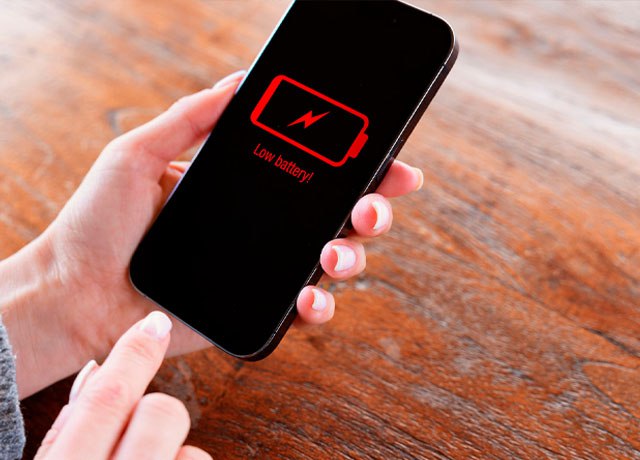
Як перевірити батарею на iPhone — 4 поради де подивитися і як зрозуміти, чи все гаразд
Батарея — слабке місце будь-якого iPhone. Допоможемо дізнатися реальний стан акумулятора і вчасно помітити ознаки зносу.
 1
1
 0
0
 5 хвилин
5 хвилин

4 підказки, що вдягнути на пікнік, щоб не спекотно, не холодно і не нудно
Пікнік вдався, якщо тепло, зручно та красиво. Розповідаємо, як вибрати одяг, щоб не зіпсувати собі відпочинок.
 1
1
 0
0
 9 хвилин
9 хвилин

Як підвищити енергоефективність будинку — 5 кроків до зниження витрат на комуналку
Ціни на газ та електроенергію змінюються виключно у більшу сторону. Людям доводиться заощаджувати, намагатися ефективно витрачати енергетичні ресурси.
 1
1
 0
0
 5 хвилин
5 хвилин

Як вибрати літню ковдру — 8 критеріїв, які потрібно знати перед покупкою
У цьому матеріалі — все по суті про матеріали, щільність, конструкцію та інші нюанси, важливі для комфортного сну в спеку.
 1
1
 0
0
 8 хвилин
8 хвилин

Як вибрати пляжний рушник — 5 параметрів, які реально важливі
Не всі рушники гарні для пляжу. Одні намокають і липнуть до тіла, інші — перетворюють відпочинок на комфорт. Розбираємося, як вибрати вдалу модель.
 1
1
 0
0
 8 хвилин
8 хвилин

Що таке аквашузи і як їх вибрати — 3 слушні поради
Галька колеться, гарячий пісок пече. Добре, що є аквашузи. Вони легкі, чіпкі та рятують ноги там, де інше взуття безсиле. Розповідаємо, як вибрати ідеальну пару.
 1
1
 0
0
 6 хвилин
6 хвилин

Як подовжити шланг пральної машини до 3-4 метрів
Якщо не вистачає довжини шланга від пральної машини, читайте, як розв'язати проблему найефективнішими способами. Подовжуємо злив, нарощуємо подачу води. Доступно, просто та швидко.
 1
1
 0
0
 6 хвилин
6 хвилин

Які датчики використовуються в розумному будинку — 12 актуальних сенсорів
Датчики — очі та вуха розумного будинку. Повсюдне охоплення та різноплановість сенсорів — запорука своєчасного реагування на будь-які позаштатні ситуації, забезпечення оптимального мікроклімату в кімнатах.
 1
1
 0
0
 6 хвилин
6 хвилин

Немає коментарів